Bulle verte contre bulles bleues continuera d'être l'un des principaux désagréments jusqu'à ce qu'Apple permette aux utilisateurs d'Android de se joindre au plaisir. Mais saviez-vous que l'application Messages ne se limite pas à envoyer des mèmes amusants dans les deux sens ?
Contenu
- Lecture connexe
-
Installer des applications pour les messages sur iOS 15
- Activer les applications pour les messages
- Supprimer les applications pour les messages
-
Meilleures applications pour les messages
- Articles Similaires:
Lecture connexe
- Les messages (et iMessage) ne fonctionnent pas? Réparer
- Utilisez l'application Notes pour envoyer secrètement des messages à vos amis
- Message de groupe répond individuellement sur iPhone
- Comment enregistrer rapidement toutes les images des messages texte sur iPhone
- Apple Watch dit que j'ai des messages non lus alors que ce n'est pas le cas
De nombreuses applications et autocollants peuvent être installés et n'apparaîtront que lorsque vous utilisez Messages. Si c'est une révélation pour vous, alors vous avez de la chance car nous allons voir comment installer des applications pour Messages sur iOS 15.
Installer des applications pour les messages sur iOS 15
Il y a de fortes chances que bon nombre de vos applications existantes prennent déjà en charge les messages sous une forme ou une autre. Cependant, si vous souhaitez parcourir l'App Store dédié et installer des applications pour Messages, voici comment procéder :
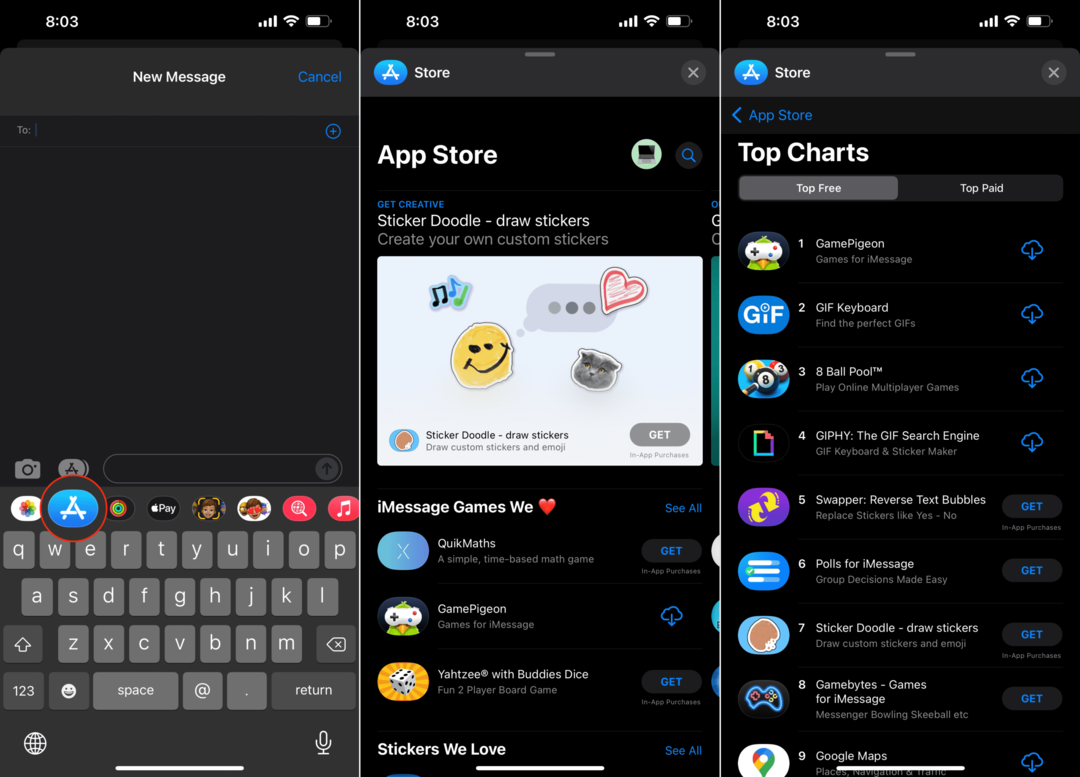
- Ouvrez le messages app sur votre iPhone sous iOS 15.
- Appuyez sur l'une de vos conversations existantes ou démarrez-en une nouvelle.
- Dans la barre d'outils au-dessus du clavier, appuyez sur le Magasin d'applications icône.
- Recherchez et installez une application que vous souhaitez utiliser dans Messages.
Une fois l'installation de l'application terminée, l'icône apparaîtra dans la barre d'outils susmentionnée. S'il n'est pas immédiatement visible, vous pouvez balayer vers la gauche ou la droite jusqu'à ce que vous voyiez l'icône.
Activer les applications pour les messages
Si vous avez déjà installé des applications qui fonctionnent également avec Messages, vous devrez les activer. Cela vous permet de tirer parti des fonctionnalités supplémentaires dont vous ne saviez peut-être pas qu'elles étaient déjà disponibles.
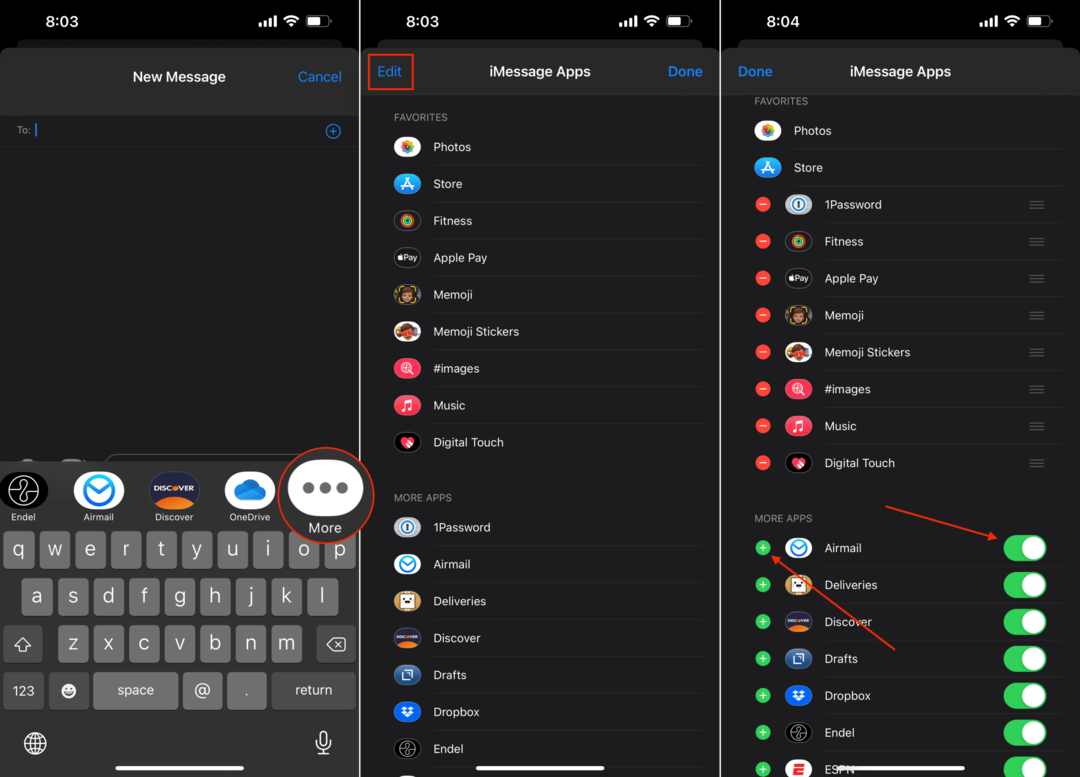
- Ouvrez le messages app sur votre iPhone sous iOS 15.
- Appuyez sur l'une de vos conversations existantes ou démarrez-en une nouvelle.
- Dans la barre d'outils au-dessus du clavier, balayez vers la gauche jusqu'à ce que vous voyiez le … Plus icône.
- Appuyez sur le bouton une fois que vous pouvez le voir.
- Dans le coin supérieur gauche, appuyez sur le Éditer bouton.
- Faites défiler jusqu'à ce que vous atteigniez le Plus d'applications section.
- Appuyez sur la bascule à côté des applications que vous souhaitez rendre disponibles si elles ne sont pas déjà activées.
- Vous pouvez également suivre ces étapes pour empêcher les applications d'apparaître dans votre application Messages.
Non seulement vous pouvez activer et désactiver la possibilité de voir les applications lors de l'envoi de messages, mais vous pouvez également ajouter des applications favorites. Ce seront les premières applications qui apparaîtront dans la barre d'outils au-dessus de votre clavier lors de l'envoi ou de la réponse à des messages.
Tout ce que vous avez à faire est de vous assurer que l'application est déjà activée, puis appuyez sur le bouton + icône pour l'ajouter à vos favoris. À partir de là, vous pouvez maintenir et faire glisser les trois lignes verticales pour réorganiser les applications. Cela changera l'ordre dans lequel ils apparaissent dans la barre d'outils au-dessus de votre clavier.
Supprimer les applications pour les messages
Au fil du temps, vous pourriez vous retrouver à utiliser de moins en moins une application, surtout en ce qui concerne les différents jeux auxquels vous pouvez jouer dans l'application Messages. Si vous faites partie de cette catégorie ou si vous souhaitez simplement économiser de l'espace sur votre iPhone, voici comment supprimer des applications pour Messages :

- Ouvrez l'application Messages sur votre iPhone sous iOS 15.
- Appuyez sur l'une de vos conversations existantes ou démarrez-en une nouvelle.
- Dans la barre d'outils au-dessus du clavier, balayez vers la gauche jusqu'à ce que vous voyiez le … Plus icône.
- Appuyez sur le bouton une fois que vous pouvez le voir.
- Dans votre liste d'applications, localisez l'application que vous souhaitez supprimer.
- Balayez vers la gauche jusqu'à ce que le Supprimer le bouton apparaît.
- Appuyez sur le Supprimer bouton une fois qu'il est visible.
À noter, il y a certaines applications que vous ne pourrez pas supprimer. Il s'agit notamment d'applications système telles que Apple Pay ou Memoji. Cependant, toute application que vous avez téléchargée manuellement peut être supprimée à l'aide de la méthode ci-dessus.
Meilleures applications pour les messages
Comme nous l'avons indiqué précédemment, de nombreuses applications ont été créées spécifiquement pour être utilisées avec l'application Messages. Bien que vous ne trouviez pas autant d'options différentes par rapport à l'App Store "normal", voici quelques-unes de nos préférées que vous devriez consulter.
- JeuPigeon: Amusez-vous avec vos amis et votre famille en jouant à cette collection d'excellents jeux multijoueurs via iMessage !
- GIPHY: Le moteur de recherche GIF: La plus grande bibliothèque au monde de GIF, clips et autocollants gratuits! GIPHY pour iOS est le moyen le plus rapide et le plus simple de rechercher et de partager du contenu court et des réactions animées.
- Sondages pour iMessage: créez des sondages, votez et affichez les résultats directement dans iMessage.
- Google Maps: Naviguez dans votre monde plus rapidement et plus facilement avec Google Maps. Plus de 220 pays et territoires cartographiés et des centaines de millions d'entreprises et de lieux sur la carte.
- Table ouverte: Réservez et profitez d'expériences culinaires extraordinaires dans plus de 52 000 restaurants dans le monde avec l'application OpenTable.
Ce ne sont que quelques-unes des meilleures applications pour les messages. Mais l'App Store regorge d'excellentes applications avec lesquelles vous pouvez vous amuser et pimenter vos différents fils de discussion tout en utilisant l'application Messages. Il existe même une multitude d'autocollants différents qui peuvent être utilisés et ajouteront un peu de plaisir et de style à vos conversations.
Andrew est un écrivain indépendant basé sur la côte est des États-Unis.
Il a écrit pour divers sites au fil des ans, notamment iMore, Android Central, Phandroid et quelques autres. Maintenant, il passe ses journées à travailler pour une entreprise de CVC, tout en travaillant au noir en tant qu'écrivain indépendant la nuit.